Correzione l'unità DVD manca in Windows 10
Aggiornato 2023 di Marzo: Smetti di ricevere messaggi di errore e rallenta il tuo sistema con il nostro strumento di ottimizzazione. Scaricalo ora a - > questo link
- Scaricare e installare lo strumento di riparazione qui.
- Lascia che scansioni il tuo computer.
- Lo strumento sarà quindi ripara il tuo computer.
L'aggiornamento a Windows 10 non è stato fluido per tutti gli utenti di PC. Molti utenti di Windows 7 e Windows 8 / 8.1 che hanno eseguito l'aggiornamento a Windows 10 hanno riscontrato una serie di problemi dopo l'aggiornamento. Sebbene Microsoft abbia risolto molti dei problemi negli aggiornamenti recenti, una piccola percentuale di utenti continua a riscontrare problemi.
Molti utenti hanno segnalato l'icona dell'unità CD / DVD mancante dopo l'aggiornamento a Windows 10. Secondo gli utenti, l'icona dell'unità CD / DVD non viene visualizzata né in Questo PC né nel pannello di navigazione di Esplora file (Esplora risorse) dopo l'aggiornamento.
Gli utenti che hanno eseguito un'installazione pulita di Windows 10 hanno anche segnalato che Windows 10 non rileva l'unità CD / DVD. Fortunatamente, riparare l'icona dell'unità CD / DVD mancante non è un lavoro difficile. Puoi ripristinare l'icona dell'unità CD / DVD mancante in meno di 5 minuti.
Se l'icona dell'unità CD / DVD non è presente in Questo PC o in Esplora file, seguire le istruzioni indicate in uno dei due metodi indicati di seguito per ripristinare l'icona CD / DVD mancante in Windows 10.
Note importanti:
Ora è possibile prevenire i problemi del PC utilizzando questo strumento, come la protezione contro la perdita di file e il malware. Inoltre, è un ottimo modo per ottimizzare il computer per ottenere le massime prestazioni. Il programma risolve gli errori comuni che potrebbero verificarsi sui sistemi Windows con facilità - non c'è bisogno di ore di risoluzione dei problemi quando si ha la soluzione perfetta a portata di mano:
- Passo 1: Scarica PC Repair & Optimizer Tool (Windows 11, 10, 8, 7, XP, Vista - Certificato Microsoft Gold).
- Passaggio 2: Cliccate su "Start Scan" per trovare i problemi del registro di Windows che potrebbero causare problemi al PC.
- Passaggio 3: Fare clic su "Ripara tutto" per risolvere tutti i problemi.
Metodo 1 di 2
Ripristina l'icona dell'unità CD / DVD utilizzando il prompt dei comandi
Questo è probabilmente il modo più semplice per ripristinare l'icona dell'unità CD / DVD mancante in Windows 10. Devi solo eseguire un semplice comando nel prompt dei comandi con privilegi elevati. Ecco come farlo.
Passaggio 1: apri il prompt dei comandi come amministratore. A tale scopo, fare clic con il pulsante destro del mouse sul pulsante Start sulla barra delle applicazioni, fare clic su Prompt dei comandi (admin), quindi fare clic sul pulsante Sì quando viene visualizzato il prompt Controllo account utente per aprire il prompt dei comandi con privilegi elevati.
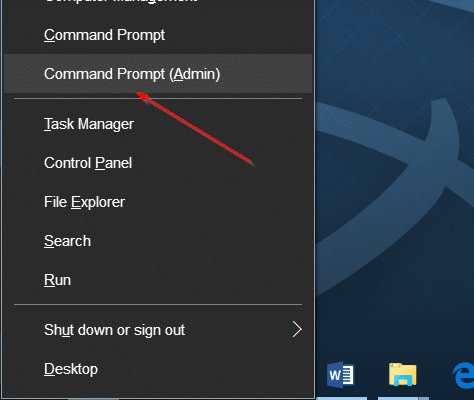
In alternativa, puoi digitare CMD nella casella di ricerca del menu Start e quindi premere contemporaneamente i tasti Ctrl + Maiusc + Invio per aprire il prompt dei comandi come amministratore.
Passaggio 2: nel prompt dei comandi, copia e incolla il seguente comando prima di premere il tasto Invio. Puoi utilizzare le scorciatoie da tastiera Ctrl + C e Ctrl + V per le operazioni di copia e incolla.
reg.exe aggiunge 'HKLM \\ System \\ CurrentControlSet \\ Services \\ atapi \\ Controller0' / f / v EnumDevice1 / t REG_DWORD / d 0x00000001
Dopo aver incollato il comando, premere il tasto Invio per eseguire il comando.
Una volta completato il comando, verrà visualizzato il messaggio 'Operazione completata con successo', come mostrato nell'immagine sottostante. È ora possibile chiudere la finestra del prompt dei comandi. L'icona dell'unità CD / DVD dovrebbe ora apparire in Questo PC e in Esplora file.
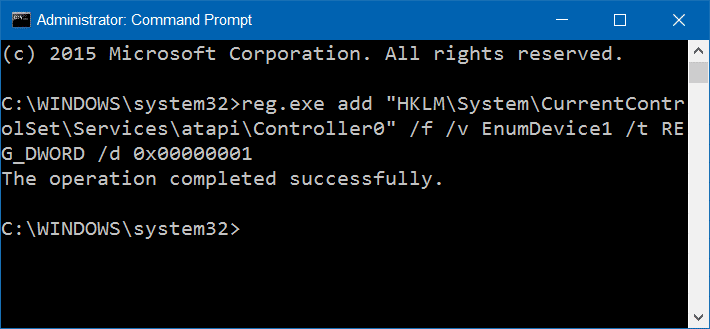
Metodo 2 di 2
Ripristina l'icona dell'unità CD / DVD mancante utilizzando uno strumento di terze parti
In questo metodo, utilizziamo un piccolo strumento di terze parti chiamato DVD Drive Repair. L'utilità di riparazione dell'unità DVD è utile quando manca l'icona dell'unità CD / DVD o se l'unità CD / DVD non viene rilevata da Windows 10. Ecco come usarla.
Passaggio 1: visita questa pagina e scarica il software DVD Drive Repair . Il software è gratuito. Estrai il file zip per ottenere l'eseguibile del software.
NOTA: se il collegamento sopra menzionato non funziona, visita questa pagina per scaricare lo stesso.
Passaggio 2: fai doppio clic sul software di riparazione dell'unità DVD scaricato per eseguire il software. Non è richiesta alcuna installazione in quanto si tratta di un'utilità portatile.
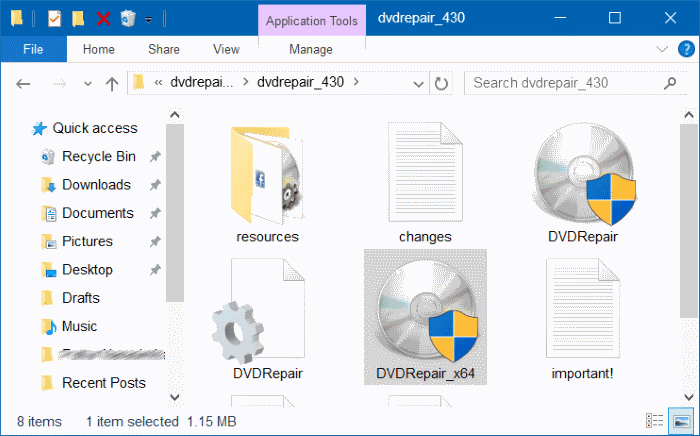
NOTA: se utilizzi Windows 10 a 64 bit, assicurati di eseguire DVDDrive_x64 invece di DVDRepair. Se non sei sicuro, consulta la nostra guida per Windows 10 a 32 o 64 bit.
Passaggio 3: dopo aver avviato lo strumento, fai clic sul pulsante Ripara unità DVD (icona) .
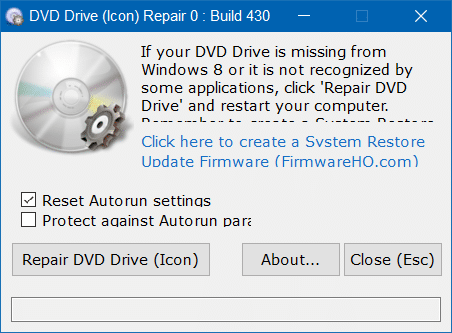
Passaggio 4: infine, riavvia il tuo PC Windows 10 una volta per recuperare l'icona del CD-DVD mancante.
Facci sapere quale metodo ha funzionato per te lasciando un commento qui sotto.

